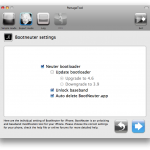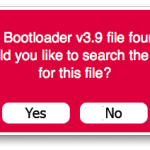passo 1
Crea una cartella sul Desktop dove scaricherai i 2 file bootloader necessari per Bootneuter da qui: BL 3.9, BL 4.6, PwnageTool by qui e firmware 3.1.2 per 2G di qui .
Questo tutorial è solo per i possessori di Mac o per coloro che hanno installato Mac OSX su una macchina virtuale. Per Windows non esiste ancora un programma in grado di farlo, ma tieni le dita incrociate per sn0wbreeze. Cosa significa IPSW personalizzato? Imparare qui.
È meglio scaricare il firmware con Firefox perché altri gestori di download lo decomprimeranno, ma se hai estratto utilizzando qualcosa di diverso da Firefox e il firmware ha l'estensione zip anziché ipsw, cambia semplicemente l'estensione da zip a ipsw.
passo 2
Monta l'immagine con PwnageTool e apri l'applicazione.
Riceverai un messaggio di avviso, premi OK per continuare.
passo 3
Seleziona la modalità esperto dalla barra dei menu.
passo 4
Seleziona la versione di iPhone per la quale stai eseguendo l'ipsw.
passo 5
Premi Continua e ti verrà chiesto di cercare nel computer la posizione in cui hai scaricato il firmware Apple. Premere il pulsante Sfoglia e andare alla directory pertinente. Esiste la possibilità che il firmware venga trovato automaticamente se copi l'applicazione nella cartella in cui hai scaricato il firmware.
Scegli il firmware, quindi premi Continua.
passo 6
Arriverete davanti ad un menù con 6 opzioni che vi danno la possibilità di personalizzare il firmware per poterlo lanciare. L'opzione Generale ti darà la possibilità di specificare la dimensione che desideri assegnare alla partizione di sistema (quella in cui verranno installate le applicazioni, di Cydia, temi, ecc.). Selezionare Attiva il telefono e Abilita aggiornamento banda base, quindi fare clic sulla freccia blu.
Verrai portato al menu delle opzioni Bootneuter. Seleziona Bootloader Neuter, Sblocca banda base e Elimina automaticamente Bootneuter. Non è assolutamente necessario aggiornare al bootloader 4.6, ma se vuoi farlo puoi anche selezionare questa opzione.
L'opzione delle impostazioni di Cydia ti darà la possibilità di scaricare applicazioni da Cydia e inserirle nel firmware per essere installate automaticamente durante il processo di ripristino. Clicca sulla scheda Scarica pacchetti, fai doppio clic sulle applicazioni desiderate per scaricarle, quindi seleziona quella che hai scaricato e premi il pulsante blu per continuare.
Verrai portato in una finestra in cui appariranno solo le applicazioni selezionate, premi il pulsante blu per continuare.
Apparirà il menu dove verranno visualizzati Cydia e Icy, se si desidera installarne solo uno è sufficiente lasciare selezionata l'applicazione desiderata.
L'opzione Impostazioni loghi personalizzati ti darà l'opportunità di modificare i loghi di avvio. Premi Sfoglia per scegliere le immagini dal tuo computer, ma non devono essere più grandi di 320×480.
Premere il pulsante blu per continuare.
passo 7
Raggiungerai la pagina iniziale di optuni. Per avviare il processo premere il pulsante di creazione, quindi il pulsante blu per continuare.
passo 8
Se lo fai per la prima volta ti verrà chiesto di caricare i file del bootloader scaricati, prima apparirà una finestra che ti chiederà se vuoi cercare i file sul web, premi No.
Apparirà una seconda finestra che ti chiederà di indicare la posizione in cui hai salvato il file con il bootloader 2, seleziona Sì e indica la posizione in cui hai salvato il file .bin quindi premi Apri.
Il processo è lo stesso se scegli di caricare sul bootloader 4.6
passo 9
Dopo aver indicato la posizione del bootloader, ti verrà chiesto di scegliere la posizione in cui verrà salvato l'ipsw personalizzato, selezionarlo, fare clic su e fare clic su Salva per avviare il processo. Il processo può richiedere fino a 10 minuti o più, a seconda del computer.
Ti verrà chiesto di inserire il nome utente e la password di sistema, che dovrai specificare per continuare il processo.
Riceverai un messaggio di avviso in cui ti verrà chiesto se l'iPhone è mai stato jailbroken. È meglio premere No per un ripristino efficiente.
passo 10
Dopo che PwnageTool ha finito di creare l'ipsw personalizzato, ti chiederà di spegnere il telefono. ATTENZIONE! È necessario che il telefono sia collegato al computer per continuare il processo.
passo 2
È necessario accedere al telefono in modalità DFU. Per fare questo hai un tutorial qui oppure puoi seguire le istruzioni fornite da PwnageTool.
Se il processo fallisce, verrai accolto con un messaggio simile a quello qui sotto, quello che devi fare ora è premere Sì, rimuovere il cavo USB dal telefono, chiuderlo, riaprirlo, collegarlo nuovamente all'USB e preparati a rifare il processo.
Se riesci ad accedere al telefono in modalità DFU, apparirà un messaggio come questo:
Se hai iTunes aperto, verrà visualizzato il seguente messaggio. Se non hai ancora aperto iTunes, puoi farlo.
passo 3
Premere contemporaneamente Alt/Opzione per selezionare l'ipsw personalizzato creato e avviare il processo di ripristino.
Al termine dell'installazione, il telefono si riavvierà. L'applicazione Bootneuter verrà aperta automaticamente e inizierà il processo di sblocco. Il processo dovrebbe durare al massimo 5 minuti, dopodiché il telefono si riavvierà.
CONGRATULAZIONI! Hai un telefono jailbroken, se hai altre domande o problemi puoi chiedermelo nella pagina di supporto qui.